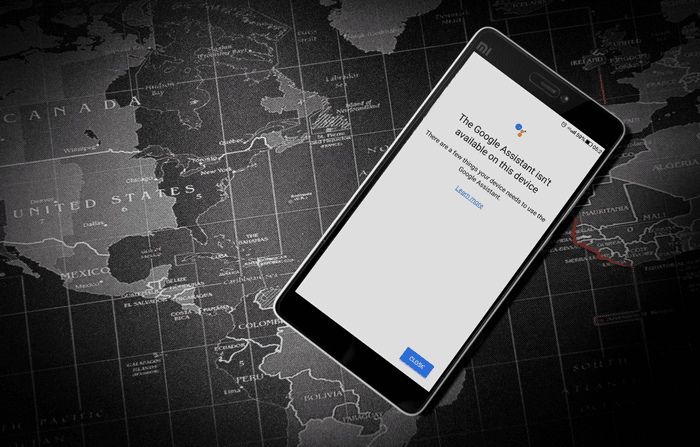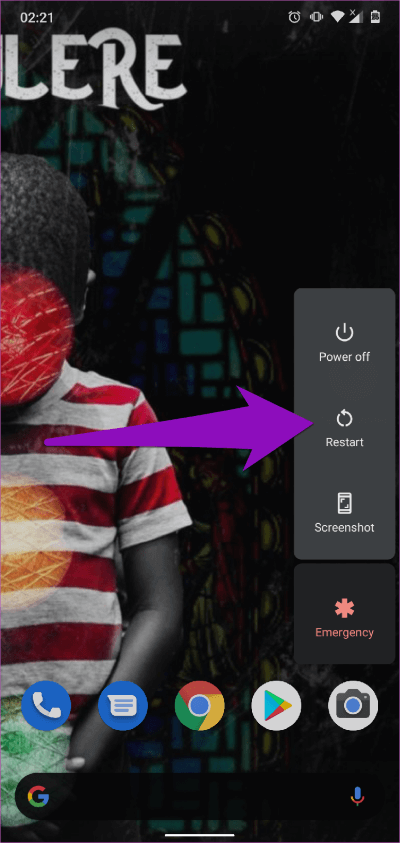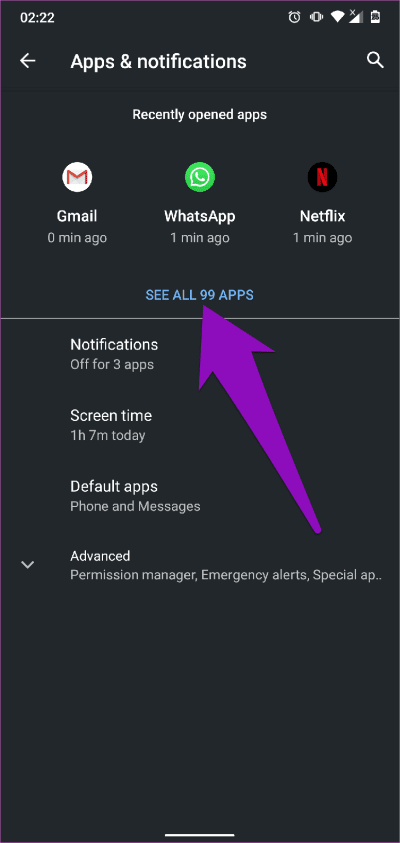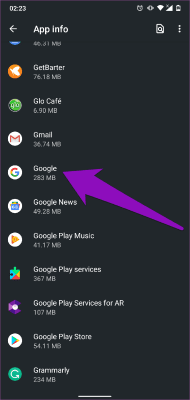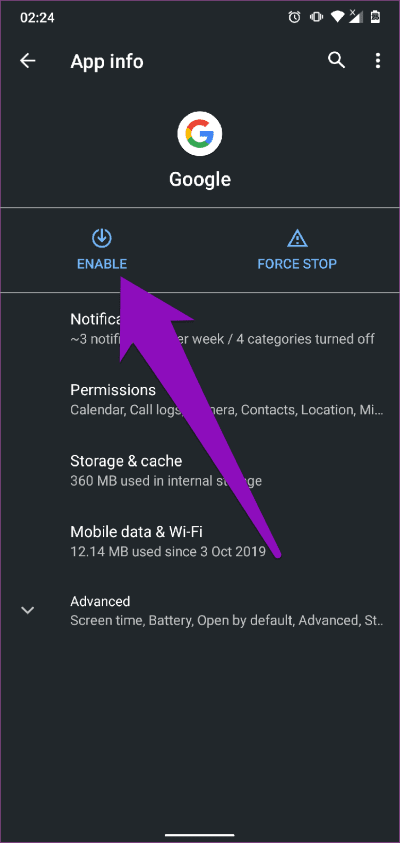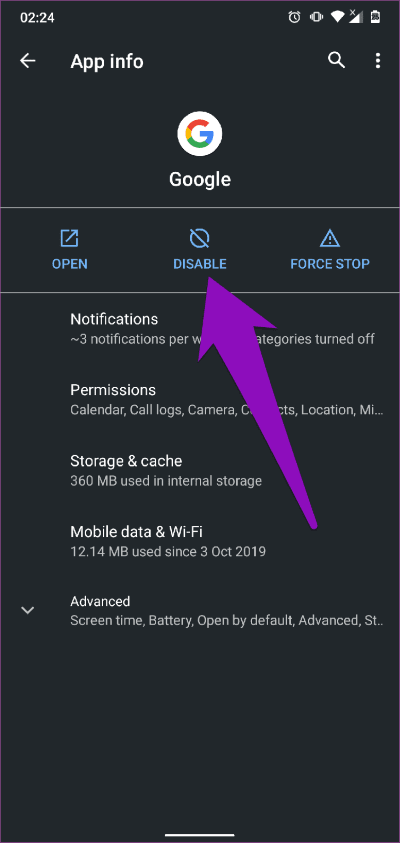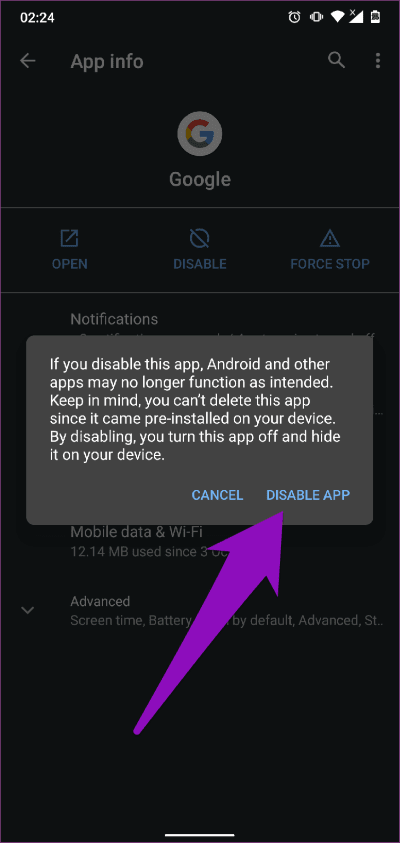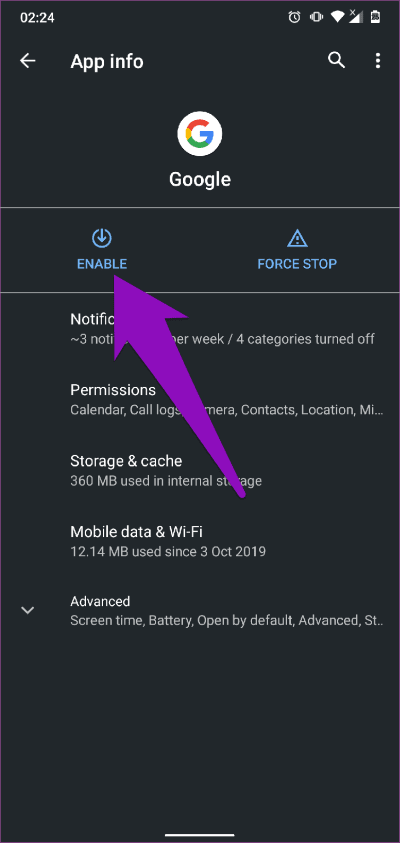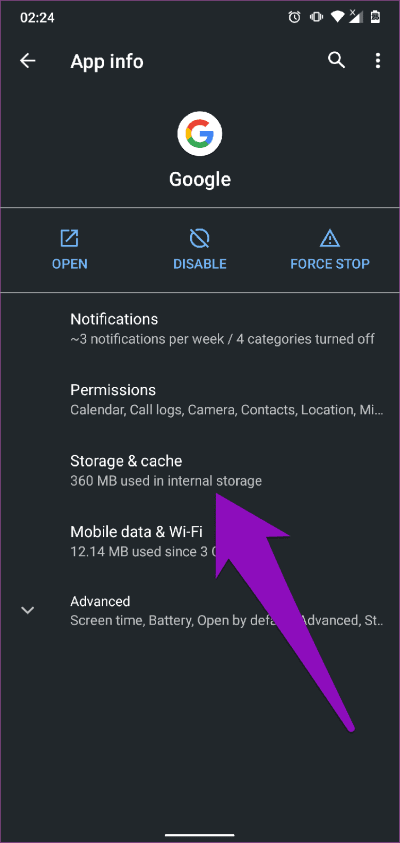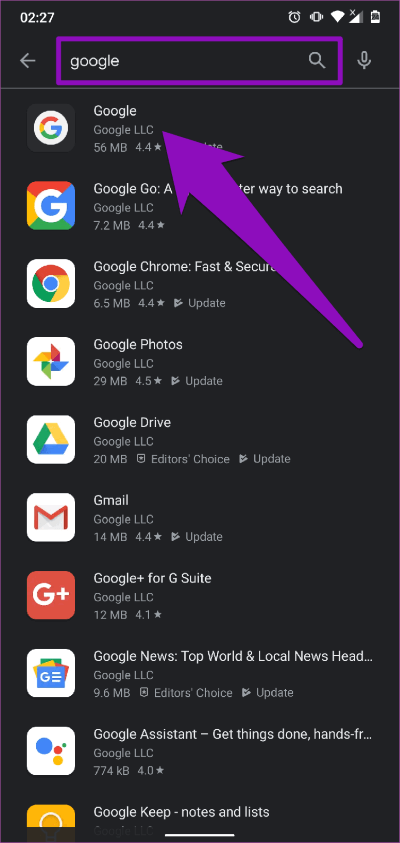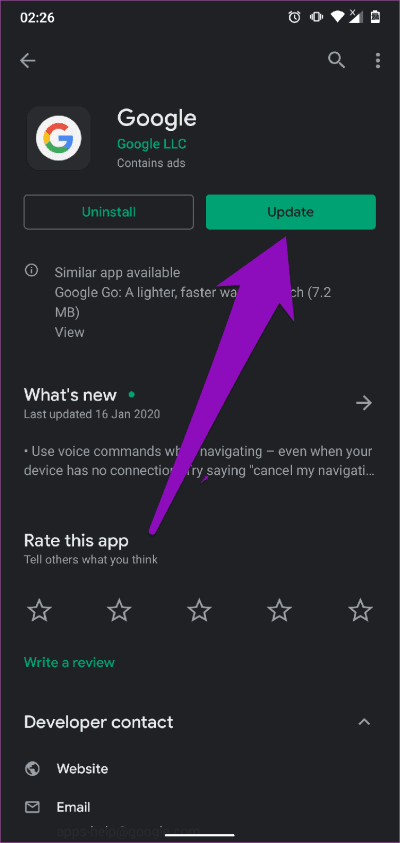Les 4 meilleures façons de corriger un bogue de l'Assistant Google ne sont pas disponibles sur cet appareil
Préparer Assistant Google Un des Les meilleurs produits Produit par Google, et est l'un des meilleurs assistants virtuels pour les appareils intelligentsAppareils ménagers intelligents. Malgré le développement et l'amélioration continus du produit, les utilisateurs sont confrontés à quelques hoquets lors de son utilisation, notamment sur les smartphones.
L'un des nombreux revers que certains utilisateurs (nouveaux et existants) ont signalés à la version mobile de Assistant Google A tort "Assistant Google Non disponible sur cet appareil". Bien que nous ne puissions pas déterminer la cause exacte de l'erreur en question, nous savons qu'elle découle de Problèmes liés à l'application Google Le principal sur de nombreux Smartphones Android.
Nous avons inclus quatre (4) correctifs de bogues différents dans les paragraphes ci-dessous. Nous sommes sûrs que quelqu'un travaillera Assistant Google De nouveau en toute transparence sur votre appareil.
Méthode 1: redémarrez votre appareil
Un simple redémarrage peut aider à résoudre les problèmes courants que vous pouvez rencontrer sur votre smartphone et autres appareils électroniques. Si vous ne pouvez pas utiliser "Assistant Google"Sur votre smartphone à cause du message d'erreur"Google Assistant n'est pas disponible sur cet appareilDu coup, il tentera de redémarrer votre smartphone ou tablette.
Nous sommes sûrs que vous savez comment redémarrer ou redémarrer votre smartphone, mais pour vous en assurer, nous énumérerons les étapes.
Étape 1: Clique sur Bouton d'alimentation pour votre smartphone Pendant environ deux (2) secondes.
Étape 2: Clique sur Redémarrer.
Et c'est tout. Lorsque le processus de redémarrage est terminé et que votre téléphone revient, l'Assistant Google devrait maintenant fonctionner sans aucune erreur.
Si le message d'erreur s'affiche toujours à l'écran chaque fois que vous essayez d'utiliser l'Assistant, essayez le correctif suivant ci-dessous.
Méthode 2: réactiver l'application GOOGLE
Si l'application Google ou une autre est désactivée Services Google Sur votre smartphone, l'Assistant Google peut cesser de fonctionner correctement. Si c'est fait Désactiver l'application Google , Il doit être activé. S'il est activé et semble fonctionner correctement, mais que l'assistant affiche l'erreur indisponible, vous pouvez désactiver et réactiver manuellement l'application Google.
Suivez les étapes ci-dessous pour le faire. Bien sûr, cela peut être Paramètres Sur votre téléphone un peu différent selon sa marque et son modèle.
Étape 1: Jouer un menu Paramètres Votre téléphone
Étape 2: Cliquez Applications et notifications.
Étape 3: Cliquez “Voir toutes les applications" .
Cela ouvre la page d'informations de L'application, où vous pouvez voir toutes les applications sur votre smartphone.
Étape 4: Faites défiler la page et localisez Google app. Cliquez dessus pour ouvrir une page Informations Google pour l'application Google.
Étape 5: Si l'application Google est désactivée, appuyez sur Activer Pour exécuter L'application et toutes ses fonctions associées.
Essayez d'exécuter l'Assistant Google maintenant, et cela devrait fonctionner sans aucune erreur.
Si Google Assistant a été activé à l'étape 6, une autre astuce pour supprimer l'erreur «Google Assistant non disponible sur cet appareil» consiste à désactiver et réactiver manuellement l'application Google.
Étape 6: Appuyez sur l'icône Désactiver.
Cela affichera une fenêtre contextuelle pour vous informer que votre appareil peut ne pas fonctionner correctement si vous désactivez l'application.
Étape 7: Clique sur Désactiver l'application Pour continuer.
La prochaine chose à faire est Réactivez l'application.
Étape 8: Cliquez sur Activer et l'application Google (Assistant) devrait maintenant fonctionner correctement sans aucune erreur.
Méthode 3: effacer le cache d'application
La suppression du cache de votre application Google peut également aider à supprimer cette erreur et à exécuter l'assistant en douceur. Voici comment procéder.
Étape 1: Jouer un menu Paramètres Votre téléphone
Étape 2: Cliquez “Applications et notifications" .
Étape 3: Clique sur "Voir toutes les applications«Option.
Étape 4: Localisez et appuyez sur l'application Google pour afficher le menu d'informations et ses paramètres.
Étape 5: Clique sur "Stockage et cache" .
Étape 6: Appuyez sur l'icône Videz le cache.
Faites-le et essayez d'utiliser l'assistant sur votre appareil. Si l'assistant ne fonctionne pas, essayez la méthode ci-dessous.
Méthode XNUMX: mettre à jour l'application GOOGLE
Il est important de maintenir Mettre à jour l'application. Il garantit que vous obtenez les dernières fonctionnalités de L'application ainsi que des corrections de bogues et des bogues réguliers. Si Google Assistant continue de planter ou si vous ne pouvez pas l'utiliser car il continue d'afficher l'erreur "Google Assistant n'est pas disponible sur cet appareil, La mise à jour de l'application Google peut être utile.
Certains utilisateurs seraient confrontés à Cette erreur est que la mise à jour de l'application Google a aidé à corriger l'erreur et à remettre son assistant téléphonique à la normale. Voici comment effectuer une mise à jour pour mettre à jour votre application Google.
Étape 1: Ouvrez un magasin Google Play.
Étape 2: Type Google Dans la zone de recherche et appuyez sur Résultat correspondant.
Étape 3: Dans la page Nettoyer Google , Cliquez sur le bouton تحديث.
Après avoir mis à jour l'application Google sur votre téléphone, essayez d'utiliser l'Assistant Google et cela devrait fonctionner parfaitement.
Si vous n'avez pas l'application Google sur votre appareil, vous devez l'installer depuis le Play Store. Cela peut également aider à supprimer tout bogue qui perturbe la fonction Assistant Google sur votre appareil.
Obtenez à nouveau votre assistant de travail
Il est normal de rencontrer des erreurs lors de l'utilisation de l'Assistant Google sur un smartphone Android. Si votre téléphone indique que Google Assistant n'est pas disponible sur votre appareil, l'une des quatre méthodes répertoriées ci-dessus devrait vous aider à le corriger.